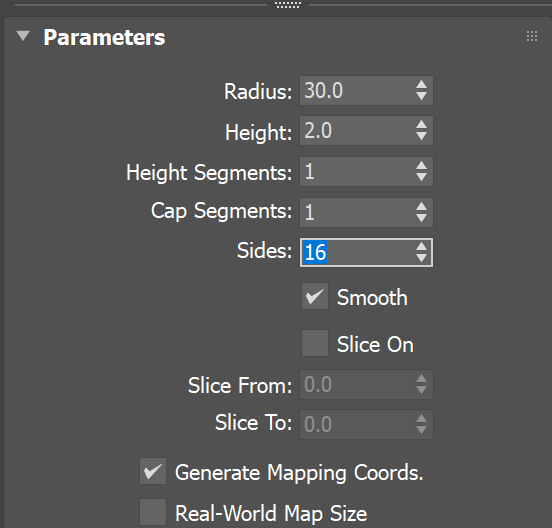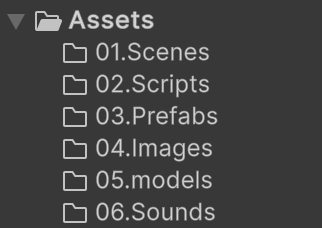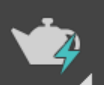원형 식탁을 만들며 설명하겠다.Cylinder을이렇게 세팅하겠다. Shift + 이동으로 복사해주고 아래 먼저 수정하겠다. 윗면의 Polygon을 잡고 Shift + 크기조정 Shift + 이동으로 다음과 같은 모양을 만들어준다. 두께도 조절해준다. 이제 다리를 만들거다. Symmtry를 적용해준다.이미지에 보이는 곳을 Radial로 바꿔준다.그리고 Count를 4로 바꾼다.그럼 이렇게 기즈모가 접혀있는 형태처럼 보이는데,이 기즈모의 크기를 피자모양으로 나눠서 미러링한다고 생각하면 편하다. 그리고 Edge 하나를 잡고 Chamfer을 준다. !!!참고로 기즈모를 기준으로 잡아야 모두 적용된다 가운데 엣지는 Remove해주고 폴리곤을 잡아준다. 그리고 숨겨져있는 객체를 드러내고 Shift + 이동으로 크..